Jūsų sistemos privatumas yra nepaprastai svarbus jums, ypač kai joje yra slaptų duomenų. Daugelis iš mūsų yra įpratę saugoti nuotraukas, vaizdo įrašus, oficialius duomenis, failus ir dar daugiau savo „Windows“ sistemose ir norime, kad šie duomenys būtų apsaugoti nuo nepageidaujamos prieigos. „Windows Defender“ yra viena labai naudinga „Windows“ įmontuota programa, teikianti 1-ąją sistemos apsaugą.
Tačiau kai kurie vartotojai atidaro „Windows Defender“ programą, Apsauga nuo virusų ir grėsmių skyriuje, jie randa pranešimą, kuriame sakoma:Jūsų virusų ir grėsmių apsaugą tvarko jūsų organizacija“. Laimei, yra „Jūsų virusų ir grėsmių apsaugą tvarko jūsų organizacija”Klaida sistemoje Windows.
Šią klaidą dažniausiai sukelia kenkėjiškos programos, įterpiančios registro įrašus į registro rengyklę.
Pažiūrėkime, kaip to atsikratyti.
Sprendimas: naudokite registro rengyklę
Prieš atlikdami bet kokius registro rengyklės pakeitimus, įsitikinkite, kad tai padarėte sukurti atsarginę registro duomenų kopiją. Taip siekiama užtikrinti, kad tuo atveju, jei proceso metu prarasite bet kokius duomenis, galėsite atkurti prarastus duomenis.
1 žingsnis: Eikite į Pradėti ir įveskite „Regedit“ paieškos laukelyje.

2 žingsnis: Dešiniuoju pelės mygtuku spustelėkite rezultatą, kad atidarytumėte Registro redaktorius langas.

3 žingsnis: Viduje konors Registro redaktorius lange eikite į žemiau esantį kelią:
HKEY_LOCAL_MACHINE \ SOFTWARE \ Policies \ Microsoft \ Windows Defender
Dabar eikite į dešinę srities pusę, pasirinkite „DisableAntiSpyware“ vertė ir smūgis Ištrinti.
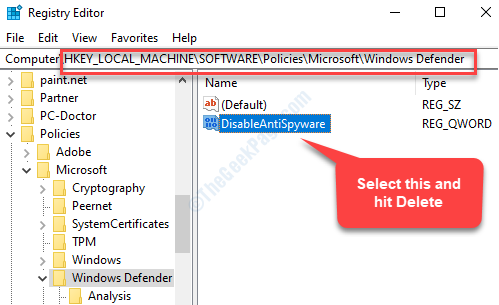
Dabar išeikite iš Registro redaktorius ir paleiskite kompiuterį iš naujo, kad pakeitimai būtų veiksmingi. Grįžkite į savo Windows Defender programą ir daugiau neturėtumėte matyti klaidos pranešimo po Apsauga nuo virusų ir grėsmių skyrius. Dabar galite rasti visas po juo esančias parinktis ir dabar galite paleisti nuskaitymą arba modifikuoti nustatymus, kaip ir anksčiau.
Pastaba: - jei ši problema išlieka, pabandykite pašalinti bet kurią anksčiau įdiegtą programą, kuri gali veikti kaip kenkėjiška programa.


